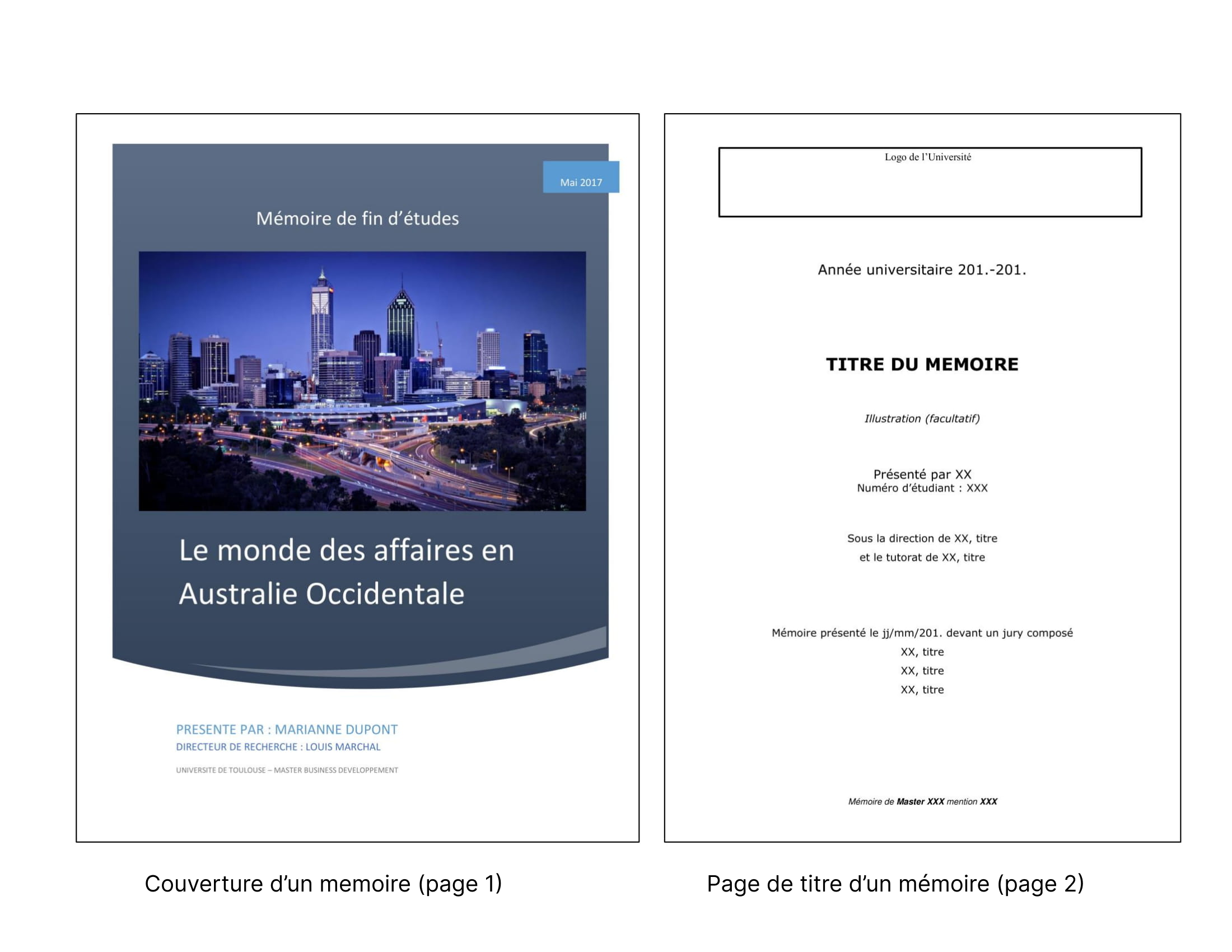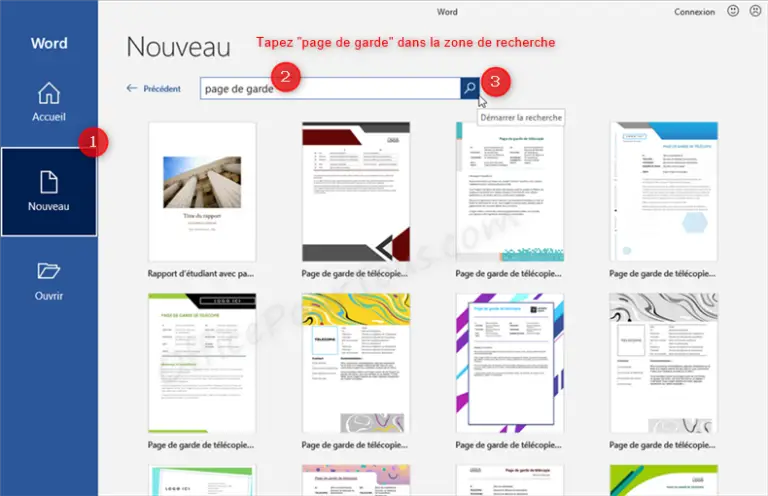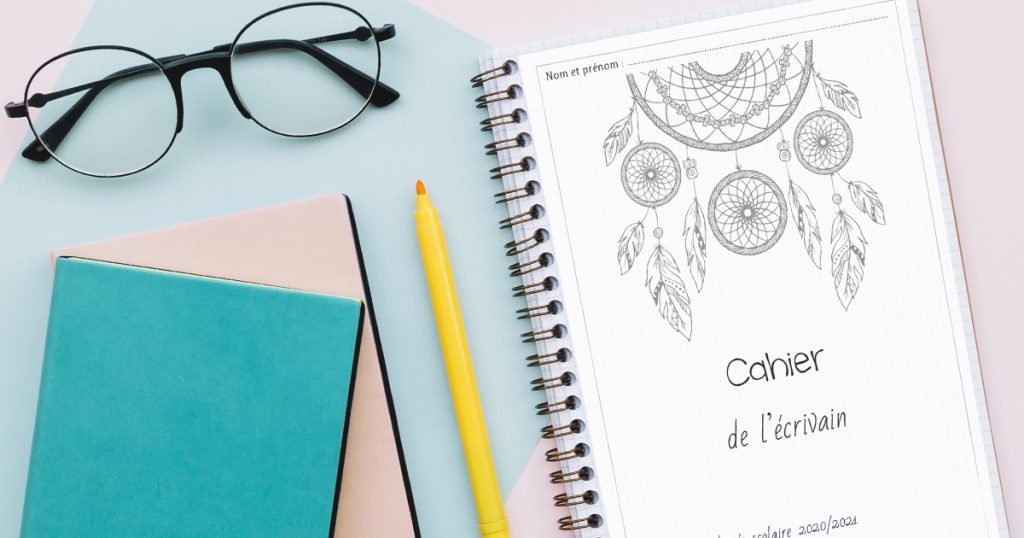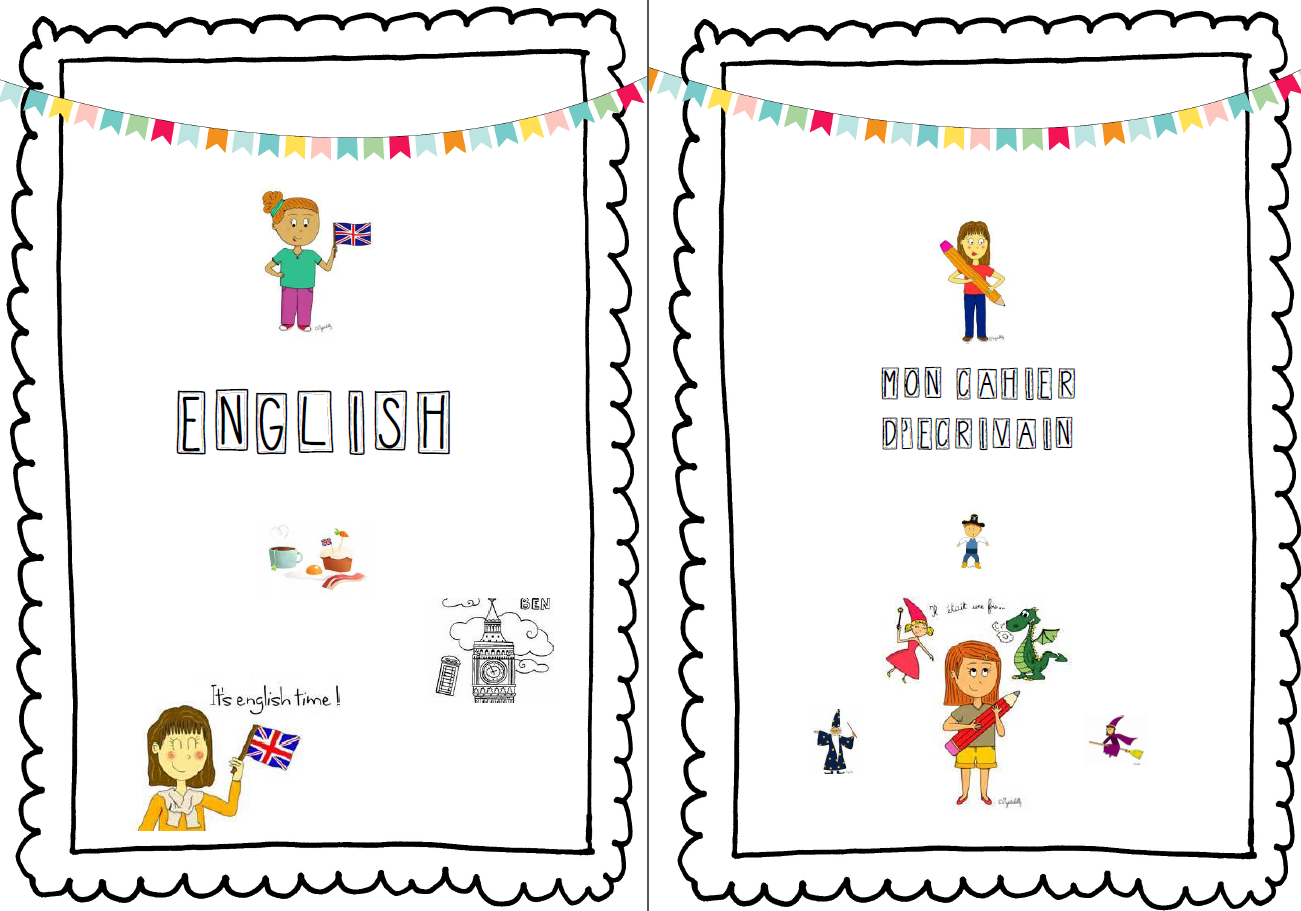Comment Enregistrer Ma Page De Garde Que J'ai Créé

Ah, la page de garde... La première impression de ton projet, le visage souriant de ton rapport, la poignée de main visuelle de ta présentation. On la façonne avec amour, on choisit la police parfaite, on aligne les éléments à la perfection... Et puis, vient la question fatidique : comment diable on enregistre tout ça pour que le résultat soit impeccable à l'impression ou au partage ? Pas de panique, respire un bon coup. On va décortiquer tout ça ensemble, avec une touche de *je-ne-sais-quoi*.
Les formats à privilégier : l'élégance numérique
Le choix du format est crucial. C'est un peu comme choisir le bon vin pour accompagner un plat. Tu ne vas pas servir un Bordeaux grand cru avec des frites, n'est-ce pas ? Pour ta page de garde, c'est pareil : il faut choisir le format qui mettra en valeur ton travail et qui sera le plus compatible possible.
Le PDF : le caméléon universel
Le PDF (Portable Document Format) est ton meilleur ami. C'est le format roi pour les documents. Pourquoi ? Parce qu'il conserve la mise en page, les polices et les images, quel que soit l'appareil ou le système d'exploitation sur lequel il est ouvert. Pense au PDF comme à un passeport diplomatique pour ton document. Il est accepté partout.
- Avantages: Compatibilité universelle, conserve la mise en page, sécurisable (possibilité de protéger contre la modification).
- Inconvénients: Moins facilement modifiable (sauf avec des outils spécifiques).
L'image (JPEG, PNG) : l'instant figé
Si ta page de garde est très visuelle, avec beaucoup d'images ou de graphiques, tu peux l'enregistrer au format image. Le JPEG est idéal pour les photos, car il compresse bien les fichiers (mais attention à la perte de qualité si tu abuses de la compression). Le PNG est parfait pour les illustrations, les logos et les images avec des zones transparentes, car il conserve mieux la qualité.
- Avantages: Facile à intégrer dans des présentations, partageable sur les réseaux sociaux.
- Inconvénients: Moins adapté pour les textes longs, perte de qualité possible avec le JPEG.
Le format natif (Word, PowerPoint, InDesign...) : le terrain miné
Éviter le format natif comme la peste ! Sauf si tu es absolument certain que la personne qui va ouvrir ton document a la même version du logiciel que toi (et les mêmes polices installées), tu risques de mauvaises surprises. C'est un peu comme inviter quelqu'un à un pique-nique et te rendre compte qu'il est allergique à tout ce que tu as préparé.
Les étapes pas-à-pas : le guide du Jedi
Maintenant, passons aux choses sérieuses. Voici comment enregistrer ta page de garde, étape par étape, selon le logiciel que tu utilises.
Avec Word : la simplicité incarnée
Si tu as créé ta page de garde dans Word, c'est très simple :
- Clique sur "Fichier" puis "Enregistrer sous".
- Choisis "PDF" dans le menu déroulant "Type".
- Donne un nom à ton fichier et clique sur "Enregistrer".
Et voilà ! Ta page de garde est désormais un PDF élégant et prêt à être partagé.
Avec PowerPoint : la force de la présentation
Dans PowerPoint, c'est presque la même chose :
- Clique sur "Fichier" puis "Enregistrer sous".
- Choisis "PDF" ou "JPEG/PNG" dans le menu déroulant "Type".
- Si tu choisis "PDF", clique sur "Options" pour optimiser la qualité.
- Si tu choisis "JPEG/PNG", PowerPoint enregistrera chaque diapositive comme une image distincte.
Avec InDesign : la précision horlogère
Si tu es un as de la mise en page et que tu utilises InDesign, tu as déjà fait la moitié du travail. Pour enregistrer ta page de garde :
- Clique sur "Fichier" puis "Exporter".
- Choisis "Adobe PDF (Impression)" dans le menu déroulant "Format".
- Dans la fenêtre "Exporter Adobe PDF", tu peux régler les paramètres d'optimisation (qualité, compression, etc.).
- Clique sur "Exporter".
Les petits détails qui font la différence : la touche finale
- Vérifie toujours l'aperçu avant d'enregistrer. C'est un peu comme regarder dans le miroir avant de sortir : ça évite les mauvaises surprises.
- Optimise la taille du fichier si nécessaire. Si ton PDF est trop lourd, tu peux le compresser en ligne (il existe de nombreux outils gratuits pour cela).
- Nomme ton fichier de manière claire et précise. "Page_de_garde_Rapport_Stage_Dupont.pdf" est beaucoup plus parlant que "Document1.pdf".
Enregistrer sa page de garde, c'est un peu comme choisir le bon parfum : ça laisse une impression durable. C'est un détail, certes, mais c'est un détail qui compte. Alors, prends le temps de le faire bien, et tu verras, ça fera toute la différence.
Dans la vie de tous les jours, c'est pareil. On est souvent jugé sur la première impression. Alors, soignons les détails, affûtons notre présentation, et montrons au monde le meilleur de nous-mêmes. Que ce soit pour une page de garde ou pour un entretien d'embauche, le principe reste le même : la qualité est dans le détail.